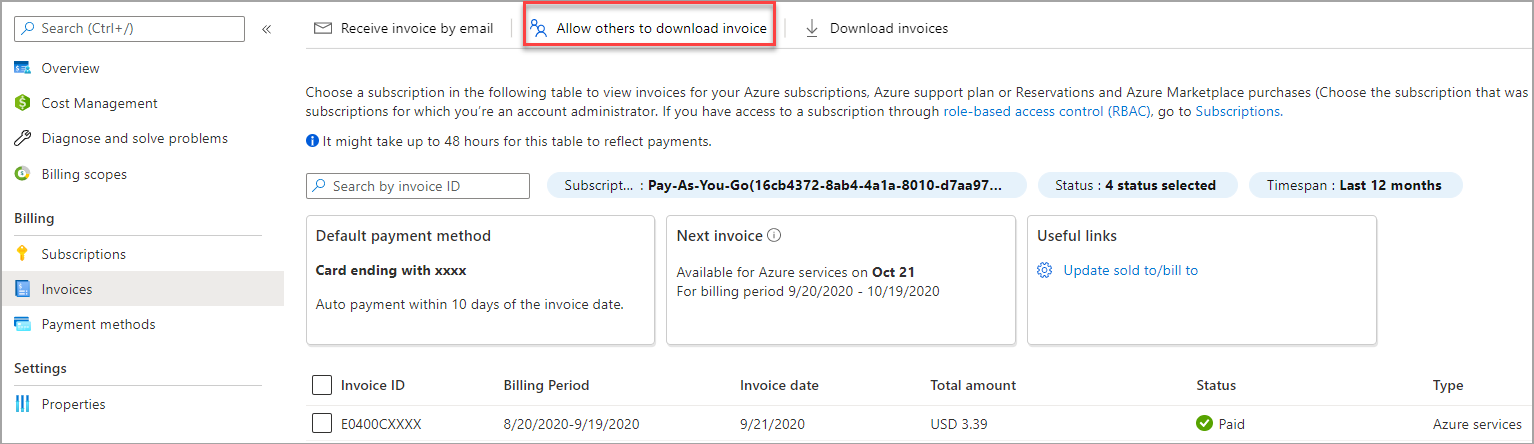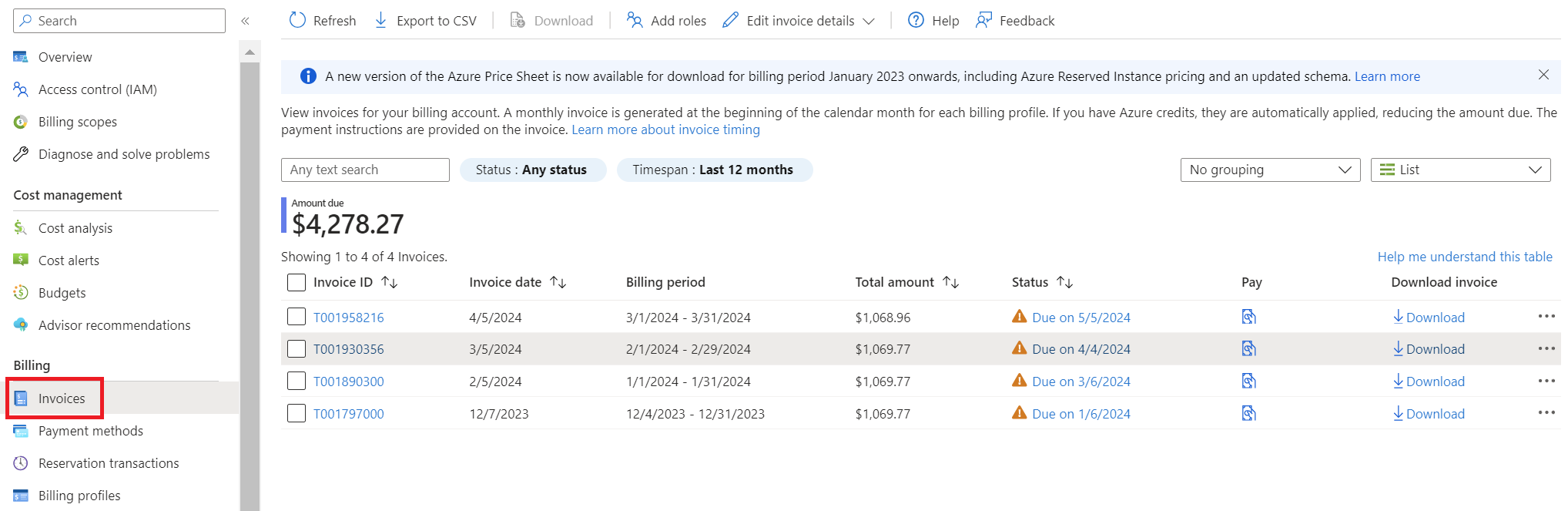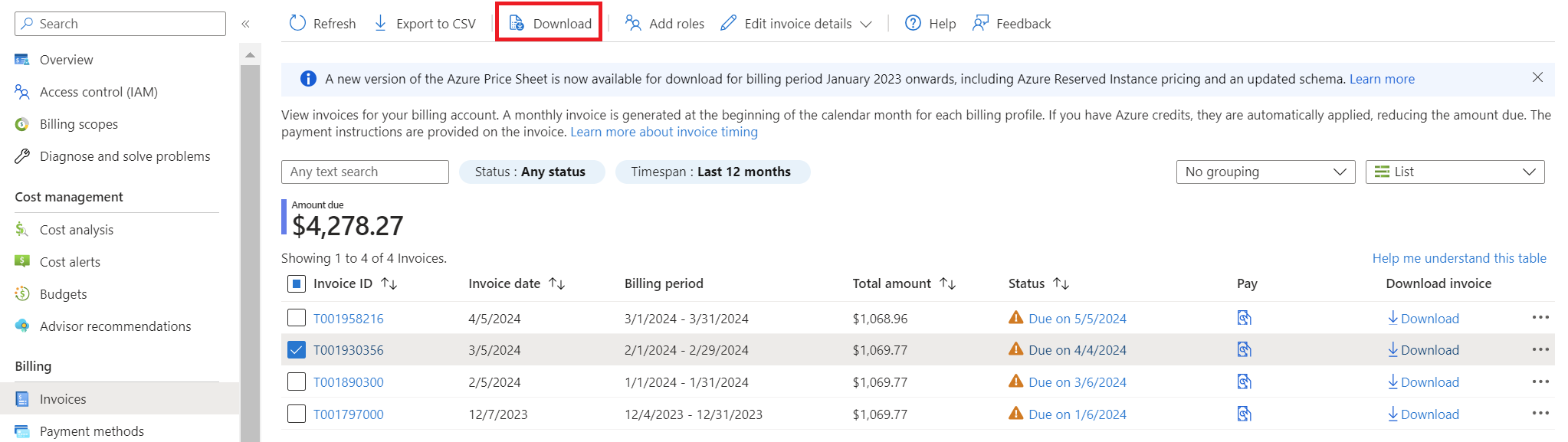A Microsoft Azure-számla megtekintése és letöltése
A számláját letöltheti az Azure Portalról, de e-mailben is megkaphatja. A rendszer a számlákat a regisztrációhoz beállított személynek küldi el.
Ha Ön Nagyvállalati Szerződéssel rendelkező Azure-ügyfél (EA-ügyfél), a szervezet számláit csak egy EA-rendszergazda tudja letölteni és megtekinteni. A Nagyvállalati Szerződés (EA) közvetlen rendszergazdái letölthetik vagy megtekinthetik az Azure-számlájukat. A Nagyvállalati Szerződés (EA) nem közvetlen rendszergazdái az Azure nagyvállalati regisztrációs számlák szakaszában található információk segítségével tölthetik le a számlájukat.
Számlák létrehozása
A rendszer a számlázási fiók típusa alapján állítja ki a számlát. A számlák a Microsoft Online Service Programhoz (MOSP) vagy más néven használatalapú fizetéshez, Microsoft Ügyfélszerződés (MCA) és Microsoft Partnerszerződés (MPA) számlázási fiókokhoz jönnek létre. A Nagyvállalati Szerződéssel (EA) rendelkező ügyfelek számára is létrejönnek számlák.
A számlázási fiókokkal és a saját fiókja típusával kapcsolatos további információkért lásd a számlázási fiókoknak az Azure Portalon történő megtekintését ismertető cikket.
Számla állapota
Amikor áttekinti a számla állapotát az Azure Portalon, minden számla az alábbi állapotszimbólumok egyikével rendelkezik.
| Állapotszimbólum | Leírás |
|---|---|
| A határidő a számla létrehozásakor jelenik meg, de még nem lett kifizetve. | |
| A lejárt esedékesség akkor jelenik meg, amikor az Azure megpróbálta felszámítani a fizetési módot, de a fizetést elutasították. | |
| A fizetős állapot akkor jelenik meg, ha az Azure sikeresen megterhelte a fizetési módot. |
Amikor létrehoz egy számlát, az megjelenik az Azure Portalon, határidős állapottal. A megfelelő állapot normális és elvárt.
Ha egy számla nem lett kifizetve, az állapota lejárt esedékességűként jelenik meg. A lejárt esedékességű előfizetések le lesznek tiltva, ha a számlát nem fizetik ki.
Az MOSP számlázási fiókokhoz tartozó számlák
Az MOSP számlázási fiók létrehozása az Azure webhelyén, az Azure-regisztráció alkalmával történik. Erre példa az ingyenes Azure-fiók, a használatalapú fizetést használó fiók és a Visual Studio-előfizetés.
Egyes régiókban, ha a felhasználó az Azure webhelyén regisztrál egy használatalapú fizetést használó fiókot vagy egy ingyenes Azure-fiókot, külön számlázási fiókot kaphat a Microsoft-ügyfélszerződéshez.
Ha nem biztos a számlázási fiókja típusában, Ellenőrizze a számlázási fiókja típusát, mielőtt követné az ebben a cikkben megadott utasításokat.
Az MOSP számlázási fiók az alábbi számlákkal rendelkezhet:
Azure-szolgáltatási díjak – Létrejön egy számla minden Azure-előfizetéshez, amely tartalmazza az előfizetés által használt Azure-erőforrásokat. A számla egy számlázási időszak díjait tartalmazza. A számlázási időszakot a hónap azon napja határozza meg, amelyen az előfizetés létrejött.
Például John 01-es számú Azure-előfizetését március 5-én, 02-es számú Azure-előfizetését pedig március 10-én hozza létre. A 01-es számú Azure-előfizetés számláján a hónap ötödik napjától a következő hónap negyedik napjáig szerepelnek díjak. A 02-es számú Azure-előfizetés számláján a hónap tizedik napjától a következő hónap kilencedik napjáig szerepelnek a díjak. Az Azure-előfizetésekhez tartozó számlákat általában a fiók létrehozásának napján állítják ki, de erre akár két nappal később is sor kerülhet. Ebben a példában, ha John február 2-án hozta létre a fiókját, a 01-es számú Azure-előfizetéshez és a 02-es számú Azure-előfizetéshez tartozó számlák általában minden hónap második napján, de legkésőbb két nappal később készülnek el.
Azure Marketplace, Reservations és Spot virtuális gépek – A rendszer számlát állít ki az előfizetéssel megvásárolt foglalásokról, Marketplace-termékekről és Spot virtuális gépekről. A számlán az előző hónap vonatkozó díjai szerepelnek. Például John március 1-jén vásárolt egy foglalást, majd március 30-án vásárolt egy újabb foglalást. Áprilisban a két foglalásról egyetlen számla jön létre. Az Azure Marketplace, a Reservations és a Spot virtuális gépek számláját mindig a hónap kilencedik napja környékén állítják ki.
Ha hitelkártyával fizeti az Azure költségeit, és foglalást vásárol, az Azure azonnali számlát állít ki. Ha azonban számlán keresztül fizet, akkor a foglalást a következő havi számla fogja tartalmazni.
Azure támogatási csomag – A támogatási csomag előfizetéséhez a rendszer havonta állít ki számlát. A számla a vásárlás napján vagy legkésőbb két nappal később készül el. A további támogatási csomagokra vonatkozó számlák általában a fiók létrehozásának napján, vagy legkésőbb két napon belül jönnek létre minden hónapban.
MOSP Azure-előfizetés számlájának letöltése
A rendszer csak olyan előfizetéshez állít ki számlát, amely egy MOSP számlázási fiókjához tartozik. MOSP-fiókhoz való hozzáférés ellenőrzése.
Az előfizetéshez fiókadminisztrátori szerepkörrel kell rendelkeznie a számla letöltéséhez. A tulajdonos, közreműködő vagy olvasó szerepkörű felhasználók letölthetik a számlát, ha a fiókadminisztrátor engedélyt adott számukra. További információ: A számlák letöltésének engedélyezése a felhasználóknak.
Az Azure Government ügyfelei nem kérhetnek számlát e-mailben. Csak letölthetik.
- Válassza ki az előfizetését az Azure Portal Előfizetések oldalán.
- A számlázási szakaszban válassza a Számlák elemet.
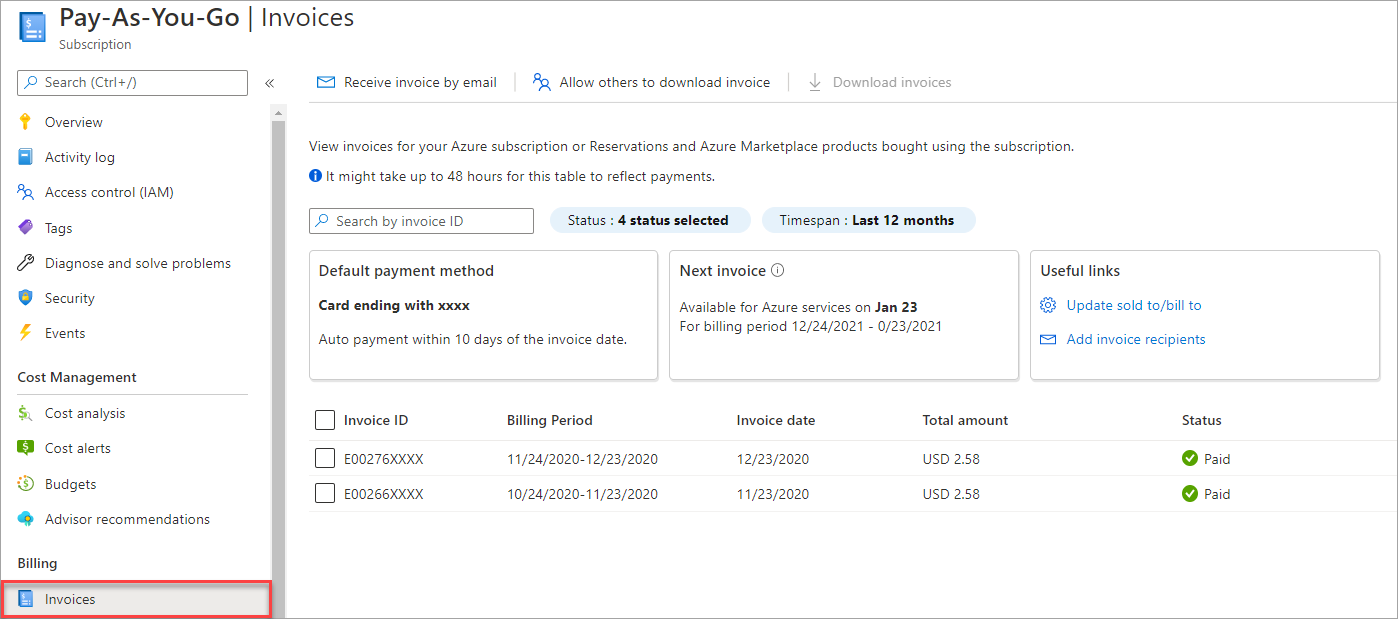
- Válassza ki a letölteni kívánt számlát, majd válassza a Számlák letöltése elemet.
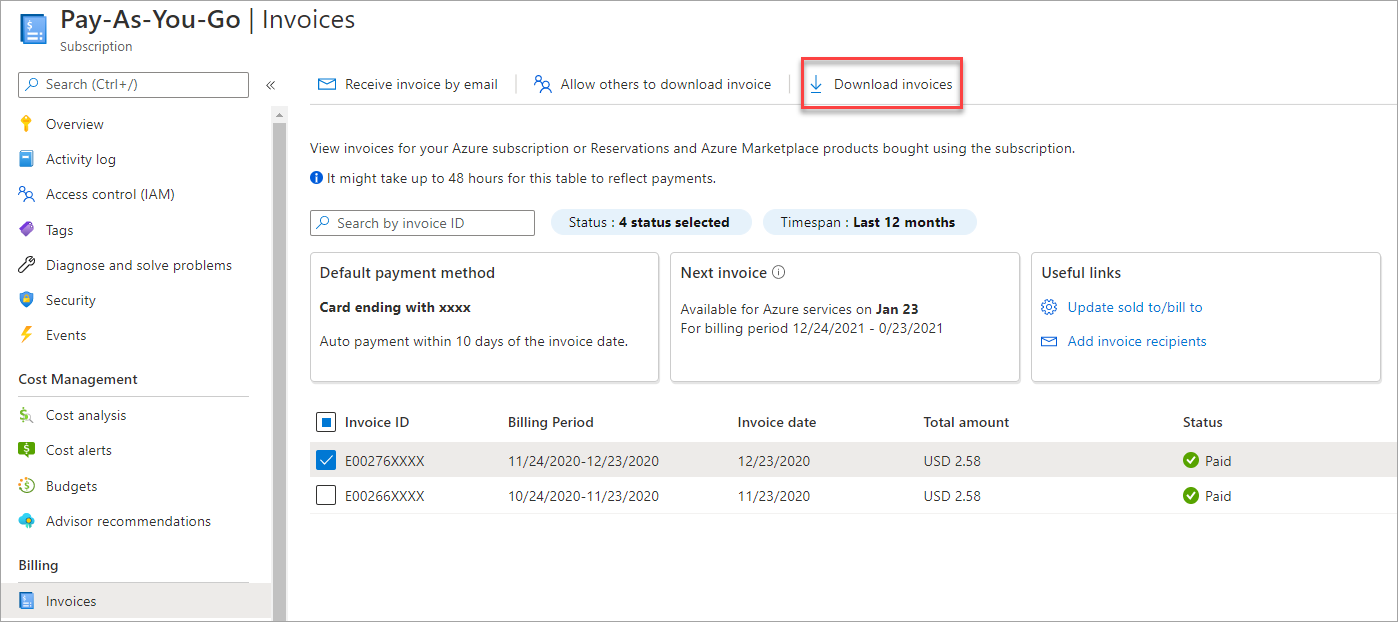
- A felhasznált mennyiségek és a díjak napi bontását is letöltheti, ha a letöltés ikont választja, majd a használati adatok szakaszban lévő Azure-használati fájl előkészítése gombot lehetőséget választja. A CSV-fájl létrehozása eltarthat néhány percig.
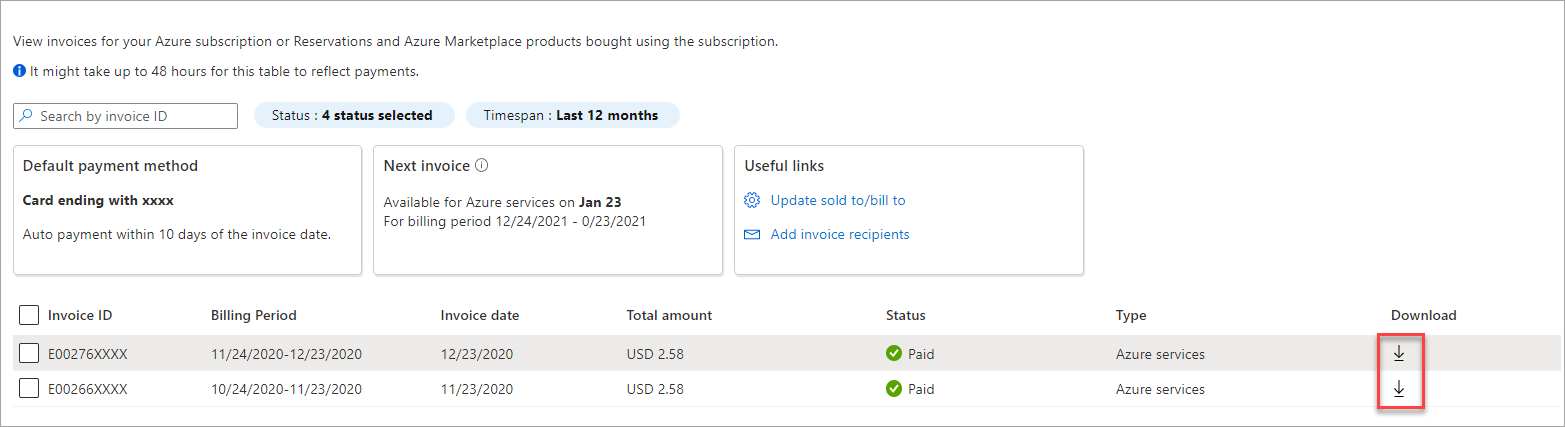
A számlájára vonatkozó további információért lásd a Microsoft Azure-számla ismertetését. A szokatlan költségek azonosításához lásd: Váratlan díjak elemzése.
MOSP támogatási csomag számlájának letöltése
A PDF-számla csak egy MOSP számlázási fiókhoz tartozó támogatási csomag előfizetéséhez jön létre. MOSP-fiókhoz való hozzáférés ellenőrzése.
Egy számla letöltéséhez fiókadminisztrátori szerepkörrel kell rendelkeznie a megfelelő támogatásicsomag-előfizetésben.
- Jelentkezzen be az Azure Portalra.
- Keressen rá a Költségkezelés + számlázás kifejezésre.
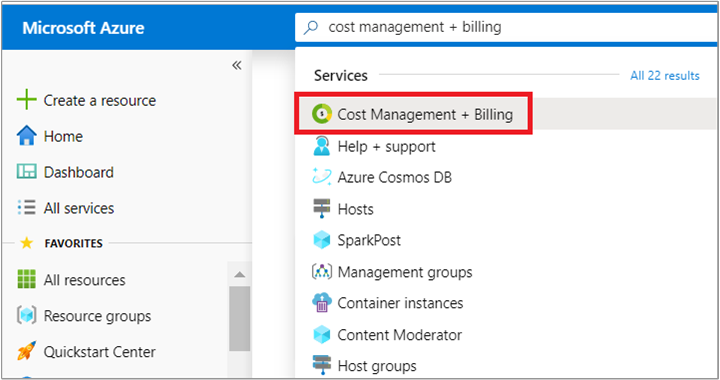
- A bal oldalon válassza a Számlák elemet.
- Válassza ki a támogatási csomaghoz tartozó előfizetést.
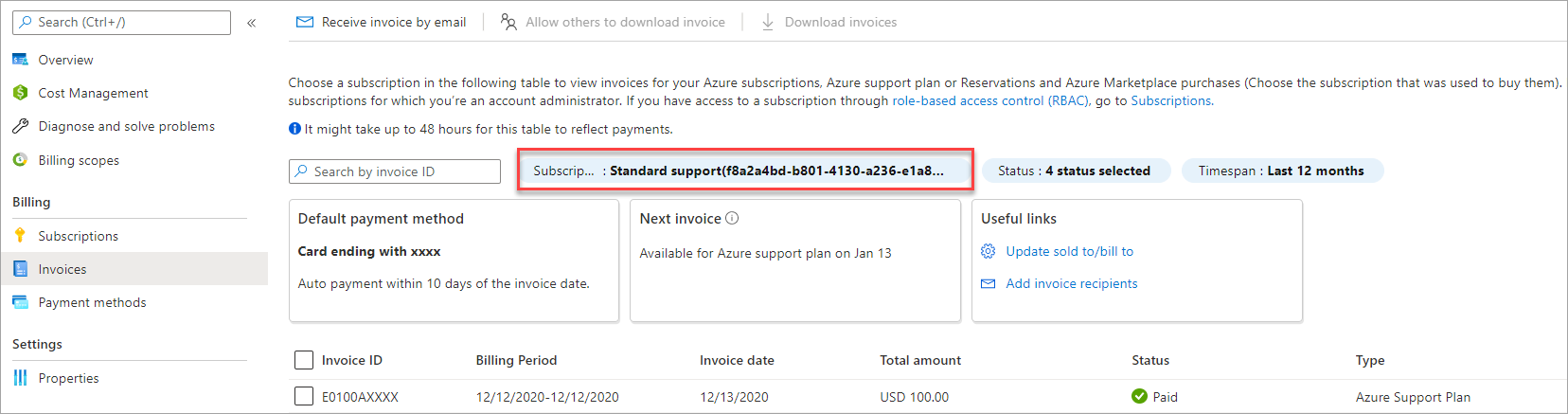
- Válassza ki a letölteni kívánt számlát, majd válassza a Számlák letöltése elemet.
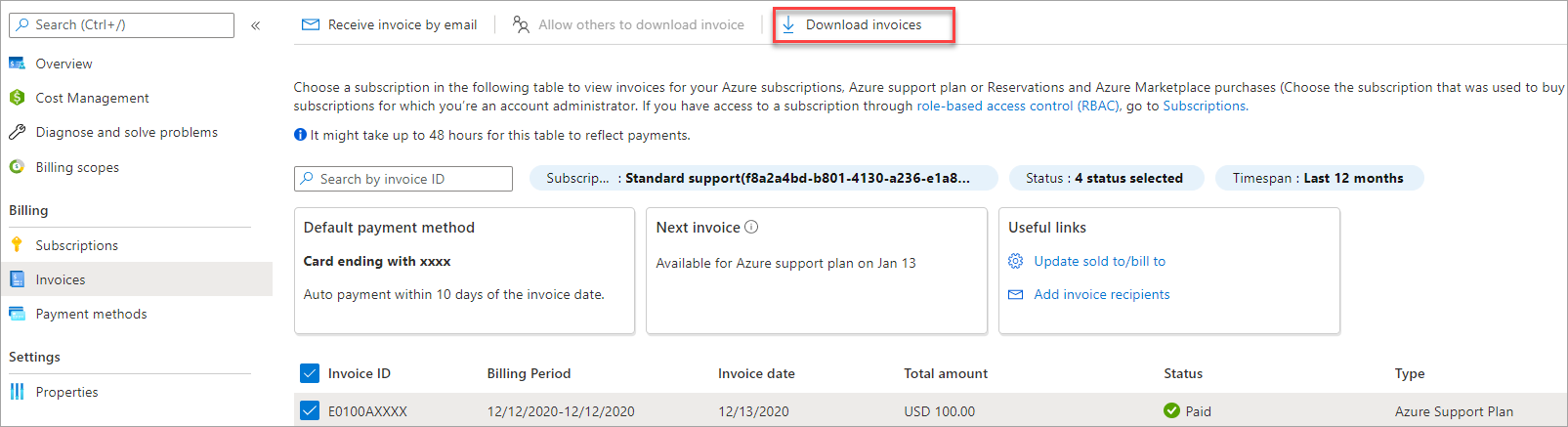
Előfizetéshez tartozó számlák letöltésének engedélyezése mások számára
A számla letöltése:
Jelentkezzen be az előfizetés fiókadminisztrátoraként az Azure Portalra.
Keressen rá a Költségkezelés + számlázás kifejezésre.
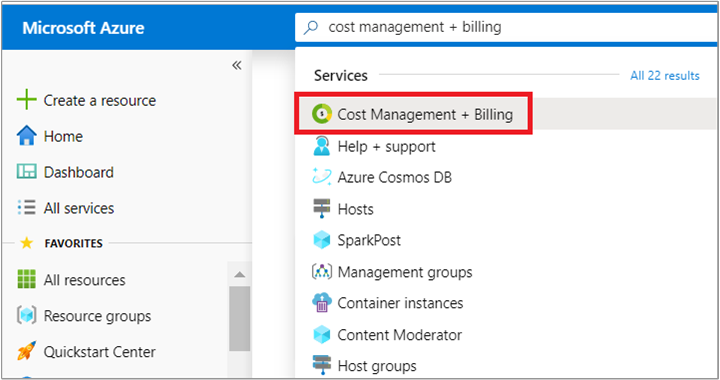
A bal oldalon válassza a Számlák elemet.
Válassza ki Azure-előfizetését, majd válassza a Számla letöltésének engedélyezése mások számára elemet.
Válassza a Be lehetőséget, majd kattintson az oldal tetején lévő Mentés elemre.
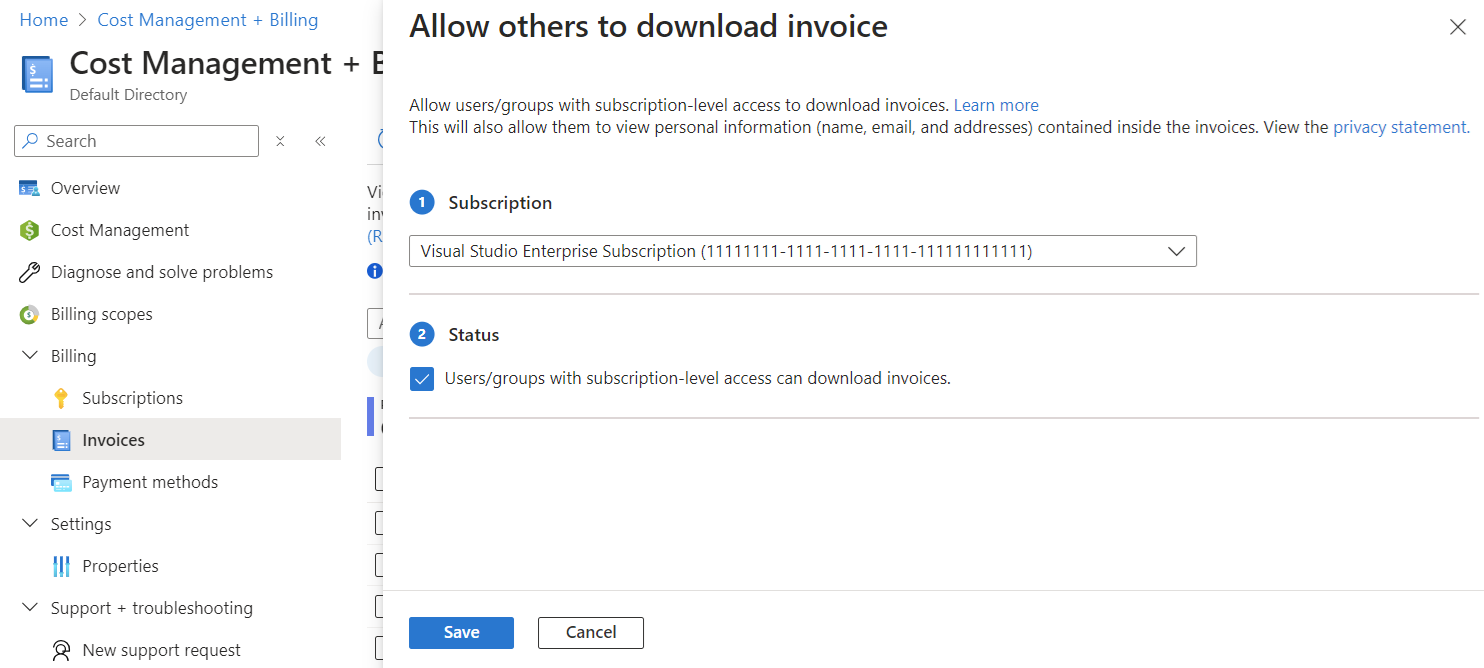
Feljegyzés
A Microsoft nem javasolja az Ön bizalmas vagy személyazonosításra alkalmas adatainak harmadik felekkel való megosztását. Ez a javaslat arra vonatkozik, hogy az Azure-számlát vagy számlát megossza egy harmadik féllel a költségoptimalizálás érdekében. További információ: https://azure.microsoft.com/support/legal/ és https://www.microsoft.com/trust-center.
Az MOSP-előfizetés számláinak fogadása e-mailben
A PDF-számla e-mailben történő fogadásához fiókadminisztrátori szerepkörrel kell rendelkeznie egy előfizetésben vagy támogatási csomagban. A bejelentkezéskor további címzetteket is felvehet, amelyek szintén e-mailben kapják meg a számlát. Az alábbi lépések az előfizetési és támogatási csomag számláira vonatkoznak.
- Jelentkezzen be az Azure Portalra.
- Lépjen a Cost Management + Számlázás lapra.
- Szükség esetén válasszon ki egy számlázási hatókört.
- Válassza ki a számlákat a bal oldalon.
- A lap tetején válassza a Számla fogadása e-mailben lehetőséget.

- A Számla fogadása e-mailben ablakban válassza ki azt az előfizetést, amelyben a számlák létre lettek hozva.
- Az Állapot területen válassza az Igen lehetőséget az Azure-szolgáltatások e-mail-számláinak fogadásához. Opcionálisan kiválaszthatja az Igen lehetőséget az Azure Marketplace-hez és a foglalásvásárlásokhoz tartozó e-mail-számlákhoz.
- Az Előnyben részesített e-mail területen adja meg azt az e-mail-címet, ahová a számlákat küldi.
- Igény szerint a További címzettek területen adjon meg egy vagy több e-mail-címet.

- Válassza a Mentés lehetőséget.
MCA és MPA számlázási fiókokhoz tartozó számlák
Az MCA számlázási fiók akkor jön létre, amikor a szervezet a Microsoft képviselőjével együttműködve Microsoft-ügyfélszerződést köt. Egyes régiókban, ha a felhasználó az Azure-webhelyen regisztrál egy használatalapú fizetést használó fiókot vagy egy ingyenes Azure-fiókot, külön számlázási fiókot kaphat a Microsoft-ügyfélszerződéshez is. További információ: Az MCA számlázási fiók használatának első lépései.
A Microsoft-partnerszerződés (MPA) számlázási fiókjai a felhőszolgáltatói partnerek (CSP-k) számára készülnek az új kereskedelmi felületen történő ügyfélkezeléshez. A partnereknek legalább egy Azure-csomaggal rendelkező ügyfélre van szükségük ahhoz, hogy számlázási fiókjukat az Azure Portalon kezelhessék. További információ: Az MPA számlázási fiók használatának első lépései.
A hónap elején a fiókhoz tartozó összes számlázási profilhoz létrejön egy havi számla. A számla az Azure-előfizetések és egyéb vásárlások előző havi díjait tartalmazza. Például John 01-es számú Azure-előfizetését március 5-én, 02-es számú Azure-előfizetését pedig március 10-én hozta létre. A 01-es számú Azure támogatási előfizetést március 28-án vásárolta meg a 01-es számú számlázási profillal. John április elején egyetlen, az Azure-előfizetések és a támogatási csomag díjait összesítő számlát fog kapni.
Az MCA vagy az MPA számlázási profiljához tartozó számla letöltése
Az Azure Portalon található számlák letöltéséhez tulajdonosi, közreműködői, olvasói vagy számlakezelői szerepkörrel kell rendelkeznie az adott számlázási profilban. Egy számlázási fiók tulajdonosi, közreműködői vagy olvasói szerepkörével rendelkező felhasználó a fiók összes számlázási profiljához tartozó számla letöltésére jogosult.
Jelentkezzen be az Azure Portalra.
Keressen rá a Költségkezelés + számlázás kifejezésre.
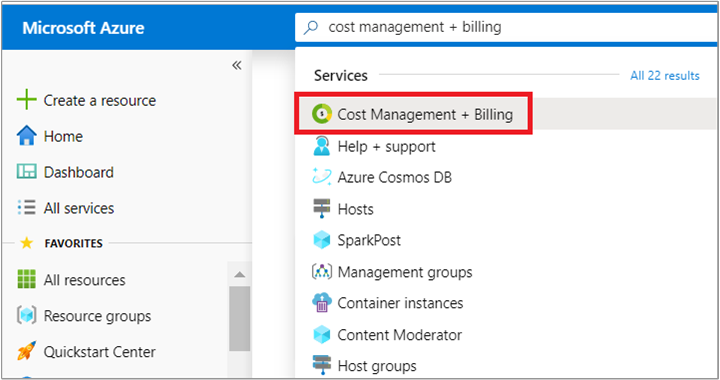
A bal oldalon válassza a Számlák elemet.
A számlákat tartalmazó táblázatból válassza ki a letölteni kívánt számlát.
Válassza a PDF-formátumú számla letöltése elemet az oldal tetején.
Az Azure-használat letöltése lehetőséget választva letöltheti a felhasznált mennyiségek és a becsült költségek napi részletezését. A CSV-fájl létrehozása eltarthat néhány percig.
A számlázási profil számláinak e-mailes kézbesítése
A számlázási profil vagy a számlázási fiók e-mailes számlaküldési beállításainak frissítéséhez tulajdonosi vagy közreműködői szerepkörrel kell rendelkeznie. A jóváhagyás után a számlázási profil minden tulajdonosi, közreműködői, olvasói vagy számlakezelői szerepkörrel rendelkező felhasználója megkapja a számlát e-mailben.
Feljegyzés
Az e-mailben történő küldés és a számlaalapú e-mail-beállítások számlafunkciója nem támogatott Microsoft Ügyfélszerződés, ha Microsoft-partnerrel dolgozik.
- Jelentkezzen be az Azure Portalra.
- Keressen rá a Költségkezelés + számlázás kifejezésre.
- A bal oldalon válassza a Számlák lehetőséget, majd válassza az oldal tetején található Számla küldése e-mailben beállítást.
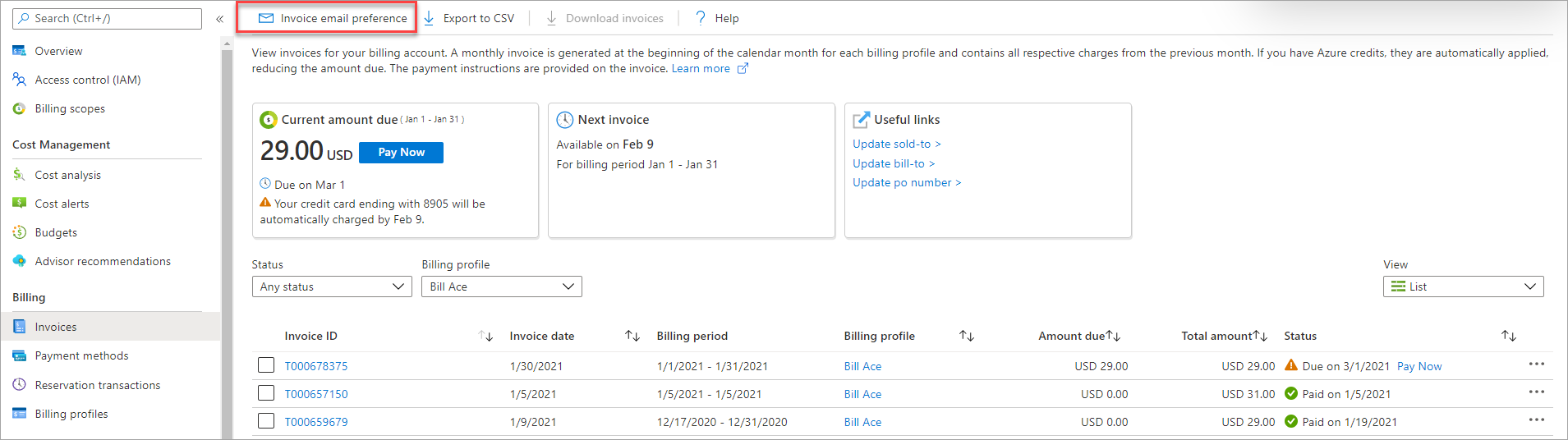
- Ha több számlázási profilja van, válasszon ki egy számlázási profilt, majd kattintson az Igen elemre.
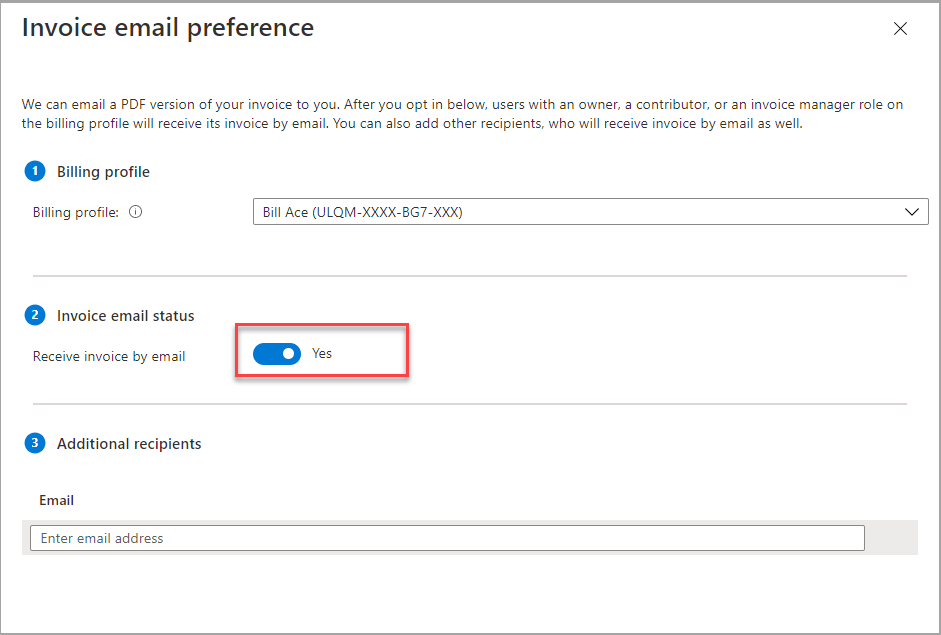
- Válassza a Mentés lehetőséget.
Engedélyezheti másoknak a számlák megtekintését, letöltését és befizetését, ha számlakezelő szerepkört rendel hozzájuk az MCA vagy az MPA számlázási profilra vonatkozóan. Ha a számlák e-mailben való fogadását választotta, akkor a felhasználók is megkapják a számlákat e-mailben.
- Jelentkezzen be az Azure Portalra.
- Keressen rá a Költségkezelés + számlázás kifejezésre.
- Válassza a Számlázási profilok lehetőséget a bal oldalon. A számlázási profilok listájában válassza ki azt a számlázási profilt, amelyhez számlakezelő szerepkört szeretne rendelni.
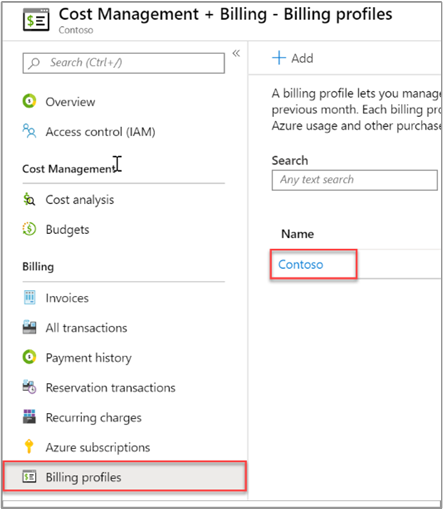
- A bal oldalon válassza a Hozzáférés-vezérlés (IAM) lehetőséget, majd a lap tetején található Hozzáadás elemet.
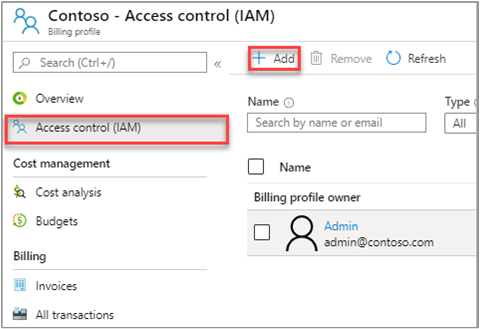
- A Szerepkör legördülő listában válassza a Számlakezelő elemet. Adja meg annak a felhasználónak az e-mail-címét, aki számára hozzáférést kíván biztosítani. A szerepkör hozzárendeléséhez válassza a Mentés lehetőséget.

A számlázási profil számláinak megosztása
Érdemes lehet havonta megosztani a számláját a számviteli csoporttal, vagy elküldeni őket egy másik saját e-mail-címére anélkül, hogy a számviteli csoportnak vagy a másik e-mail-fióknak engedélyt adna a számlázási profiljához való hozzáféréshez.
- Jelentkezzen be az Azure Portalra.
- Keressen rá a Költségkezelés + számlázás kifejezésre.
- A bal oldalon válassza a Számlák lehetőséget, majd válassza az oldal tetején található Számla küldése e-mailben beállítást.
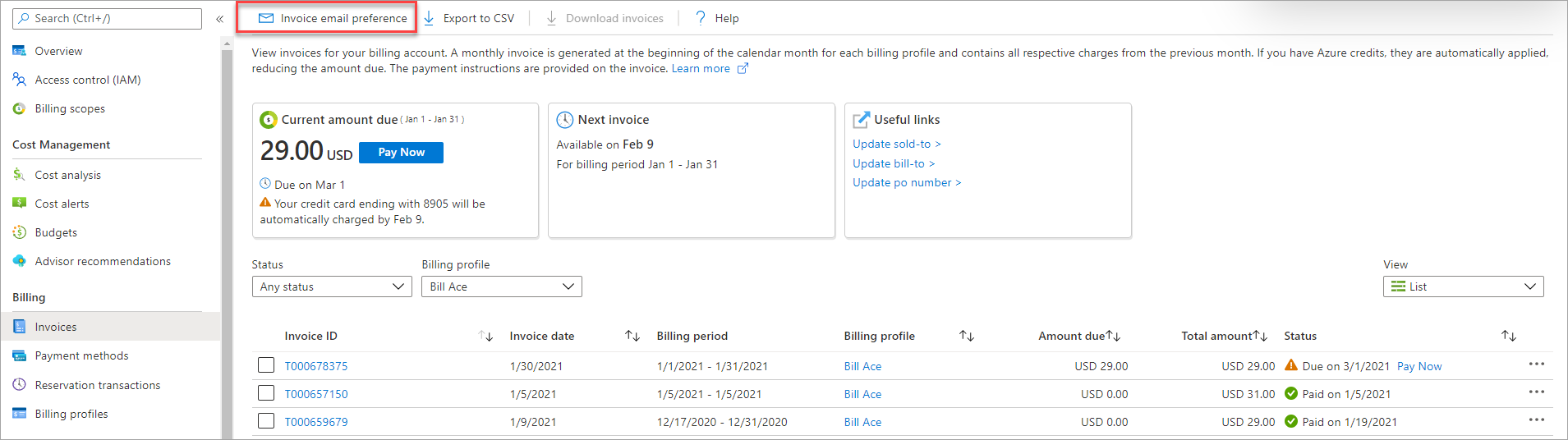
- Ha több számlázási profilja van, válasszon ki egy számlázási profilt.
- A További címzettek szakaszban adja meg a számlákat fogadó e-mail-címeket.
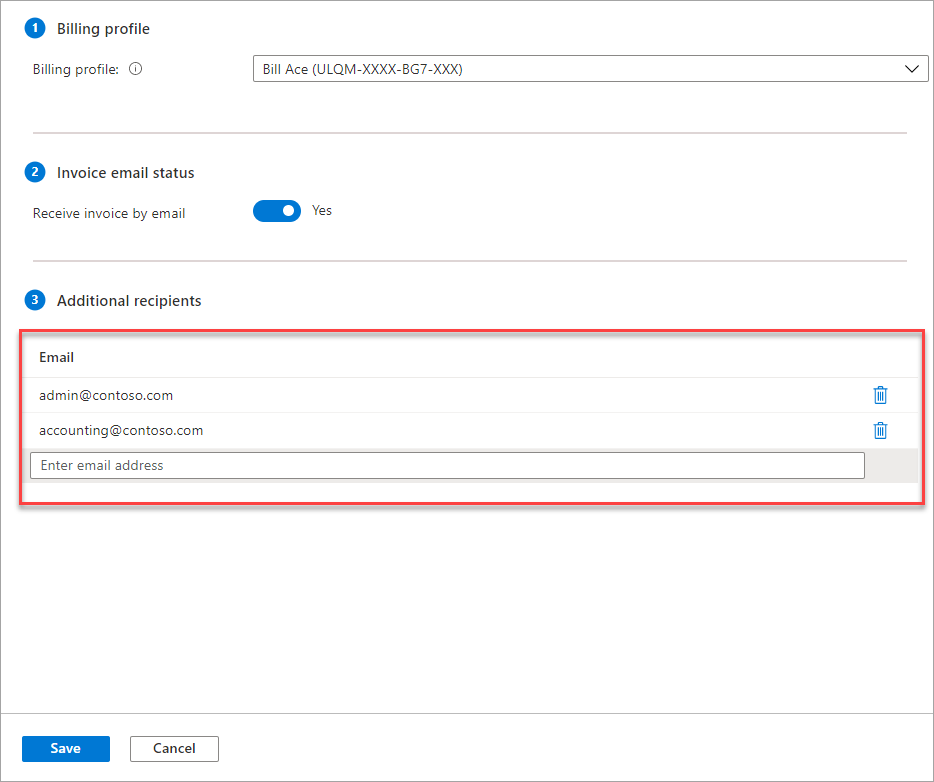
- Válassza a Mentés lehetőséget.
Azure Government-támogatás számlákhoz
Az Azure Government felhasználói ugyanazokat a szerződéstípusokat használják, mint a többi Azure-felhasználó.
Az Azure Government ügyfelei nem kérhetnek számlát e-mailben. Csak letölthetik.
A számla letöltéséhez kövesse a fenti lépéseket a MOSP Azure-előfizetési számla letöltésekor.
Lehetséges okok, amiért nem láthatja a számlát
Számos oka lehet annak, hogy nem jelenik meg számla:
A számla még nincs kész
30 napnál kevesebb telt el az Azure-előfizetés életbe lépése óta.
Az Azure néhány nappal a számlázási időszak után küld Önnek számlát. Lehetséges, hogy még nem készült számla.
Nem rendelkezik engedéllyel a számlák megtekintéséhez.
Az MCA vagy MPA számlázási fiók számláinak megtekintéséhez a számlázási profilban tulajdonosi, közreműködői, olvasói vagy számlakezelői szerepkörrel, a számlázási fiókban pedig tulajdonosi, közreműködői vagy olvasói szerepkörrel kell rendelkeznie.
Más számlázási fiókok esetén előfordulhat, hogy nem látja a számlákat, ha nem Ön a fiókadminisztrátor.
A fiókja nem támogatja a számlákat.
Ha Microsoft Online Services Program (MOSP) számlázási fiókkal rendelkezik, illetve ha ingyenes Azure-fiókra vagy havi keretösszeggel rendelkező előfizetésre regisztrált, csak akkor fog számlát kapni, ha túllépi a havi kreditösszeget.
Ha Microsoft-ügyfélszerződéshez vagy -partnerszerződéshez kapcsolódó számlázási fiókkal rendelkezik, minden esetben fog számlát kapni.
A számlához az egyéb fiókjain keresztül fér hozzá.
- Ez a helyzet általában akkor fordul elő, ha kiválaszt egy hivatkozást az e-mailben, és arra kéri, hogy tekintse meg a számlát a portálon. Válassza ki a hivatkozást, és hibaüzenet jelenik meg :
We can't display your invoices. Please try again. Ellenőrizze, hogy azzal az e-mail-címmel van-e bejelentkezve, amelynek engedélye van a számlák megtekintésére.
- Ez a helyzet általában akkor fordul elő, ha kiválaszt egy hivatkozást az e-mailben, és arra kéri, hogy tekintse meg a számlát a portálon. Válassza ki a hivatkozást, és hibaüzenet jelenik meg :
A számlához egy másik identitással férhet hozzá.
- Egyes ügyfeleknek két, ugyanazt az e-mail-címet használó identitásuk van: egy munkahelyi fiókjuk és egy Microsoft-fiókjuk. Jellemzően ezek közül csak az egyik rendelkezik engedéllyel a számlák megtekintéséhez. Ha azzal az identitással jelentkeznek be, amely nem rendelkezik engedéllyel, akkor nem látják a számlákat. Győződjön meg arról, hogy a megfelelő identitással jelentkezik be.
Ön a helytelen Microsoft Entra bérlőbe jelentkezett be
A számlázási fiók egy Microsoft Entra-bérlőhöz van társítva. Ha nem a megfelelő bérlőbe jelentkezik be, a számlázási fiókjában nem jelennek meg az előfizetéséhez tartozó számlák. Ellenőrizze, hogy a megfelelő Microsoft Entra-bérlőhöz van-e bejelentkezve. Ha nem a megfelelő bérlőbe van bejelentkezve, a következő lépésekkel válthat másik bérlőre az Azure Portalon:
A lap jobb felső sarkában válassza ki az e-mail-címét.
Válassza a Címtár váltása lehetőséget.
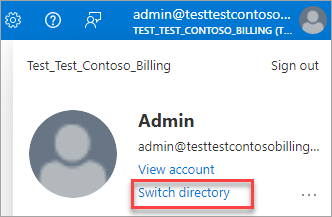
Válassza a Váltás elemet egy címtárnál a Minden címtár szakaszban.
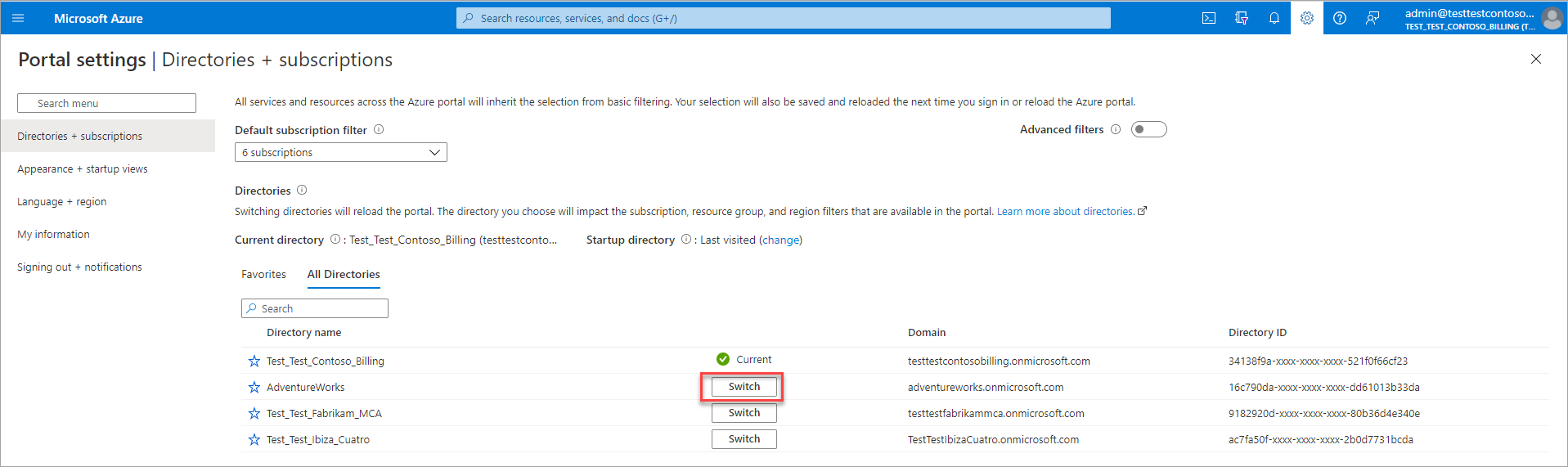
Segítségre van szüksége? Vegye fel velünk a kapcsolatot.
Ha kérdése van vagy segítségre van szüksége, hozzon létre egy támogatási kérést.
Következő lépések
A számlájával és a díjakkal kapcsolatos további információkért lásd:
- A Microsoft Azure használati adatainak és díjainak megtekintése és letöltése
- Microsoft Azure-elszámolások értelmezése
- Az Azure-számla feltételeinek értelmezése
Ha MCA-fiókkal rendelkezik, tekintse meg az alábbi témaköröket: